Excel 1~254までに対応する値を表示(CHOOSE関数)
CHOOSE関数は1~254に対応する結果を定義してその通り表示する関数です。
簡単な条件判定を設定するのに適しています。
この記事では、その仕様と使い方を紹介します。
仕様
=CHOOSE(インデックス,値1 …省略… 値254)
| 引数 | 省略時の値 | 説明 |
|---|---|---|
| インデックス | 省略不可 | 1~254の間の数値を指定。 |
| 値1~254 | 最小~最大の間のインデックスは 省略不可 | 1~254に対応する値を設定。 ここには数式や関数なども設定可能。 |
使用例
代表的な例ではWEEKDAY関数と併用して日付に対応する曜日を表示します。
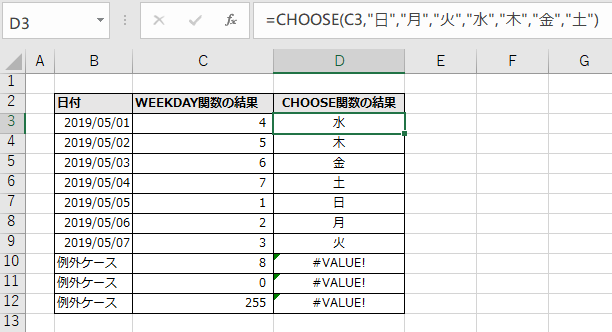
0以下や255以上といった関数が対応していないインデックスや
結果の定義されていないインデックスは#VALUEエラーになります。
この場合に「一致なし」などの結果を定義したい場合はIFERROR関数を使用します。
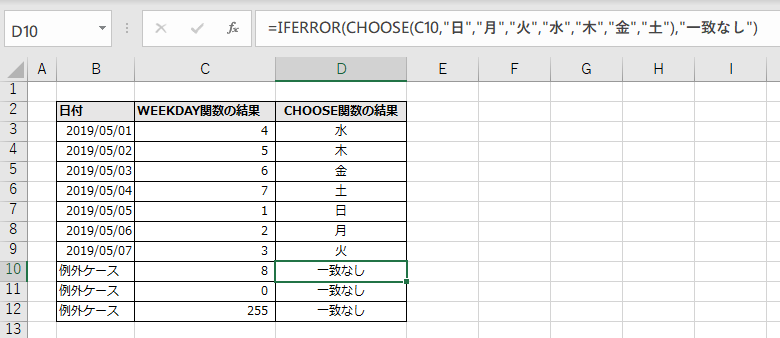
CHOOSE関数以外の使用が適切な例
CHOOSE関数は簡単な式を作ることに適しています。
複雑な判定が必要であったり判定と結果の数が多くなる場合は
他の関数を使用することになります。
SWICTH関数
以下のようなケースでは拡張版のSWITCH関数が適切です。
- インデックスに数値以外を指定したい
- インデックス(連番)に多くの欠番がある
ただし2016より前の古い環境ではSWITCH関数が使用できない場合があります。
XLOOKUP関数(VLOOKUP関数)
以下のようなケースでは、インデックスと結果の対応表を用意して
XLOOKUP関数(VLOOKUP関数)で対応するほうが適切です。
- 結果の種類が多い(10件以上など)
- 同じ構文のCHOOSE関数が複数のセルに必要になる
IFS関数
判定条件に〇〇以上などの数値の範囲を指定したい場合はIFS関数が適切です。
スピルを利用する方法とメリット
Office365やExcel2019以降ではスピルという形式で記述可能です。
これは複数セルに数式をコピーする場合に便利な機能です。
スピルの利用には引数を範囲で指定します。
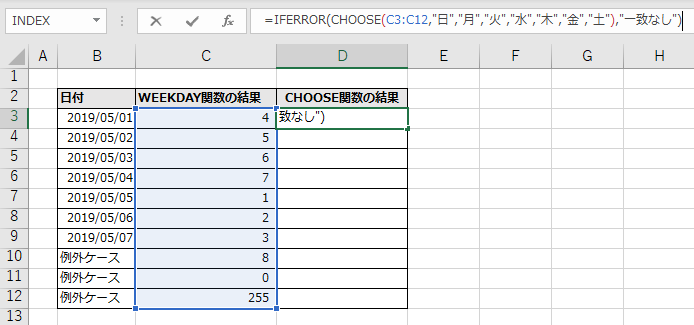
数式を入力するのは最初の一つのセルですが、
引数で指定した高さ分、数式がセルのコピーなしで自動拡大されます。

スピルを利用することで今回の例では、
D3セルに入力するだけでよいため(D4以降にコピーペーストが不要)
以下のメリットがあります。
- 入力の手間が少ない(数式のセルが多いほど効果が大きい)
- 数式を編集した時、コピー忘れのリスクがない(最初のセルを更新すると全セルに反映)
- 絶対参照が不要
- 途中に行を追加した場合、数式のコピー&ペーストが不要。行削除でも壊れにくい。
Excelを効率的に習得したい方へ
当サイトの情報を電子書籍用に読み易く整理したコンテンツを
買い切り950円またはKindle Unlimited (読み放題) で提供中です。

Word-A4サイズ:1,400ページの情報量で
(実際のページ数はデバイスで変わります)
基本的な使い方、関数の解説(140種類)、
頻出テクニックと実用例(109種類)、
XLOOKUP関数、LET関数、シートビュー、LAMBDA関数、スピルなど便利な新機能を紹介。
体系的に学びたい方は是非ご検討ください。
アップデートなどの更新事項があれば随時反映しています。
なお購入後に最新版をダウンロードするには
Amazonへの問い合わせが必要です。